
Dengan populariti komputer dalam kehidupan harian dan kerja, ramai orang mungkin menghadapi masalah skrin monitor komputer bergegar. Gegaran skrin bukan sahaja menjejaskan pengalaman visual, tetapi juga boleh menyebabkan mata keletihan dan ketidakselesaan. Menyelesaikan masalah gegaran skrin monitor komputer adalah sangat penting untuk pengguna. Artikel ini akan memperkenalkan beberapa kaedah praktikal untuk membantu anda menyelesaikan masalah ini dan membolehkan anda menikmati pengalaman visual yang stabil.

1. Periksa sama ada sambungan kord kuasa longgar
Jika skrin monitor komputer anda bergegar, periksa dahulu sama ada sambungan kord kuasa longgar. Kadangkala, kord kuasa yang longgar boleh menyebabkan bekalan kuasa tidak stabil, menyebabkan masalah gegaran skrin. Sila pastikan kord kuasa disambung dengan kukuh dan tidak longgar atau mempunyai sentuhan yang lemah.
2. Laraskan kadar segar semula monitor
Kadar muat semula monitor merujuk kepada bilangan kali imej dimuat semula sesaat, biasanya dalam Hertz (Hz). Kadar penyegaran yang rendah boleh menyebabkan skrin bergegar. Anda boleh melaraskan kadar muat semula monitor dengan mengikuti langkah berikut:
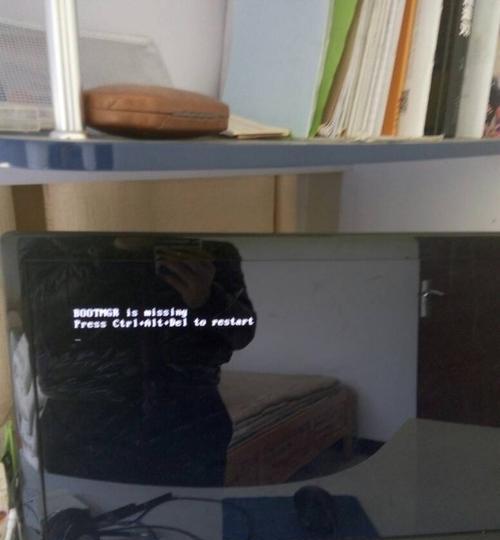
1 Klik kanan pada ruang kosong pada desktop dan pilih "Tetapan Paparan".
2 Dalam tetingkap tetapan paparan, cari "Tetapan paparan lanjutan" dan klik padanya.
3 Dalam tetingkap tetapan paparan lanjutan, klik "Properties Display Adapter".

4 Pilih tab "Paparan" dalam tetingkap timbul, dan kemudian pilih kadar muat semula yang sesuai dalam menu lungsur "Kadar Penyegaran Skrin" yang biasa ialah 60Hz dan 75Hz.
3. Laraskan resolusi monitor
Resolusi monitor merujuk kepada bilangan piksel pada skrin. Anda boleh melaraskan resolusi monitor dengan mengikuti langkah di bawah:
1 Klik kanan pada ruang kosong pada desktop dan pilih "Tetapan Paparan".
2. Dalam tetingkap tetapan paparan, cari pilihan "Resolusi" dan pilih resolusi yang sesuai dengan monitor anda. Secara umumnya, pilih pilihan yang sepadan dengan resolusi maksimum monitor anda untuk hasil visual yang terbaik.
4. Periksa sama ada pemacu kad grafik dikemas kini
Pemacu kad grafik ialah komponen penting untuk mengawal monitor boleh membantu menyelesaikan masalah gegaran skrin. Anda boleh menyemak dan mengemas kini pemacu kad grafik dengan mengikuti langkah di bawah:
1 Dalam sistem pengendalian Windows, tekan kekunci Win + X dan pilih "Pengurus Peranti".
2 Dalam Pengurus Peranti, kembangkan pilihan "Penyesuai Paparan".
3. Klik kanan pada nama kad grafik anda dan pilih "Kemas Kini Pemacu".
4 Mengikut gesaan sistem, pilih untuk mencari kemas kini secara automatik atau memuat turun dan memasang pemacu kad grafik terkini secara manual.
5. Periksa sama ada perkakasan komputer berfungsi dengan baik
Kadangkala, kegagalan perkakasan komputer juga boleh menyebabkan skrin monitor bergegar. Anda boleh menyemak sama ada perkakasan komputer berfungsi dengan betul dengan mengikuti langkah-langkah:
1. Matikan komputer dan cabut kord kuasa.
2. Buka bekas utama komputer dan periksa sama ada sambungan dalaman kukuh, terutamanya yang berkaitan dengan kad grafik.
3. Periksa sama ada terdapat habuk atau serpihan di dalam hos komputer.
6. Elakkan gangguan elektromagnet
Gangguan elektromagnet boleh menyebabkan skrin monitor bergegar. Anda boleh mengambil langkah berikut untuk mengelakkan gangguan elektromagnet:
1 Jauhkan monitor daripada kord kuasa, TV, pembesar suara dan peralatan lain yang mungkin menghasilkan gangguan elektromagnet.
2. Jangan letakkan telefon mudah alih, penghala wayarles dan peranti elektronik lain berhampiran monitor untuk mengelakkan gangguan elektromagnet.
7 Gantikan kabel data monitor
Kerosakan pada kabel data monitor juga boleh menyebabkan skrin bergegar. Anda boleh cuba menggantikan kabel data monitor untuk memastikan sambungan yang stabil.
8. Pasang semula sistem pengendalian
Selepas mencuba kaedah di atas, jika masalah masih wujud, anda boleh mempertimbangkan untuk memasang semula sistem pengendalian. Kadangkala, masalah dengan sistem pengendalian juga boleh menyebabkan skrin bergegar.
9. Naik taraf peralatan perkakasan
Jika komputer anda sudah lama dan mempunyai konfigurasi perkakasan yang rendah, ia mungkin tidak dapat menyokong monitor beresolusi tinggi atau kadar penyegaran tinggi dengan baik. Dalam kes ini, menaik taraf peranti perkakasan, seperti kad grafik, memori, dsb., boleh meningkatkan prestasi dan kestabilan komputer.
10. Menghapuskan konflik perisian
Kadangkala, menjalankan perisian tertentu boleh menyebabkan skrin monitor bergegar. Anda boleh menyelesaikan masalah dengan menutup beberapa program yang sedang berjalan atau menyahpasang perisian yang bercanggah.
11. Kurangkan kecerahan paparan
Kecerahan yang berlebihan boleh menyebabkan skrin bergegar. Anda boleh melaraskan kecerahan monitor dengan sewajarnya dan menurunkan kecerahan untuk mengurangkan gegaran.
12 Gantikan monitor
Jika masalah gegaran skrin tidak dapat diselesaikan selepas banyak percubaan, mungkin terdapat masalah dengan monitor itu sendiri. Pertimbangkan untuk mendapatkan monitor baharu untuk menyelesaikan masalah.
13. Dapatkan bantuan profesional
Jika anda telah mencuba kaedah di atas dan masih tidak dapat menyelesaikan masalah gegaran skrin, disyorkan untuk berunding dengan pembaikan komputer profesional atau hubungi sokongan teknikal pengeluar monitor untuk mendapatkan bantuan yang lebih profesional.
14. Penyelenggaraan dan pembersihan tetap
Penyelenggaraan dan pembersihan monitor secara berkala boleh memanjangkan hayat perkhidmatannya dan mengurangkan kemungkinan skrin bergegar. Sila gunakan pembersih monitor khas dan kain gentian lembut untuk membersihkan, elakkan menggunakan bahan kimia yang keras atau menghakis.
15
Skrin bergegar mungkin disebabkan oleh banyak sebab, termasuk masalah sambungan, kegagalan perkakasan, gangguan elektromagnet, dsb. Kebanyakan isu gegaran skrin boleh diselesaikan dengan menyemak sambungan kord kuasa, melaraskan kadar segar semula dan resolusi, mengemas kini pemacu kad grafik, menyelesaikan masalah konflik perisian dan banyak lagi. Jika masalah berterusan, pertimbangkan untuk menaik taraf perkakasan anda atau menggantikan monitor anda. Perkara yang paling penting ialah menyelenggara dan membersihkan monitor anda dengan kerap untuk memastikan ia berfungsi dengan baik. Sekiranya masalah itu tidak dapat diselesaikan, adalah disyorkan untuk mendapatkan bantuan profesional.
Atas ialah kandungan terperinci Bagaimana untuk menyelesaikan masalah gegaran skrin monitor komputer (mengatasi gegaran skrin). Untuk maklumat lanjut, sila ikut artikel berkaitan lain di laman web China PHP!
 Kedudukan terkini sepuluh bursa teratas dalam bulatan mata wang
Kedudukan terkini sepuluh bursa teratas dalam bulatan mata wang
 Apa yang perlu dilakukan jika penggunaan CPU terlalu tinggi
Apa yang perlu dilakukan jika penggunaan CPU terlalu tinggi
 Apakah mata wang USDT?
Apakah mata wang USDT?
 Bagaimana untuk menyediakan hibernasi dalam sistem Win7
Bagaimana untuk menyediakan hibernasi dalam sistem Win7
 Apakah pernyataan kawalan aliran java?
Apakah pernyataan kawalan aliran java?
 Kaedah pelaksanaan fungsi main balik dalam talian Python
Kaedah pelaksanaan fungsi main balik dalam talian Python
 penggunaan fungsi colormap matlab
penggunaan fungsi colormap matlab
 Bersambung tetapi tidak dapat mengakses internet
Bersambung tetapi tidak dapat mengakses internet




